- 今回は、THE THOR(ザ・トール)の購入方法からダウンロードの方法について解説します。
THE THORの購入からダウンロード自体は簡単にできますが、少しわかりにくいという声も聞いているので、解説記事として残しておきます。
さらに今回はこのサイト経由で購入された方に特典をつけていますのでお楽しみに!
今回の作業時間:約5分ほど
THE THOR(ザ・トール)の購入手順について
まずは、THE THORの公式ホームページにアクセスします。
①「テーマをダウンロード」に進みます。
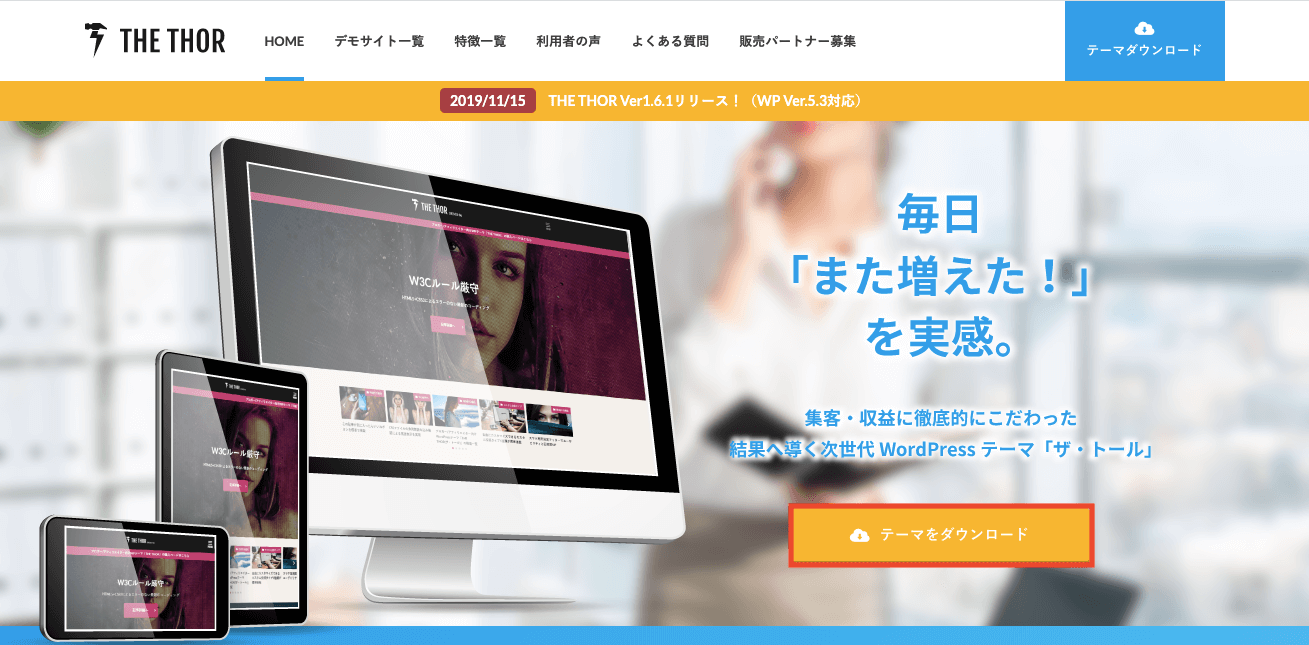
THE THORの公式ページにアクセスすると、上記画面に切り替わるので、「テーマをダウンロード」に進みます。
②プランを選択し、「テーマを購入する」に進みます。
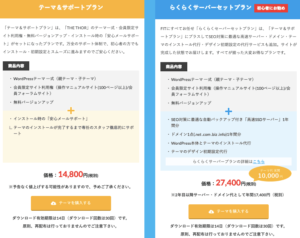
ちなみに私は、「テーマ&サポートプラン」を選択しました。こちらで十分かと思います。
独自ドメインは、お名前ドットコムで取得し、サーバーはエックスサーバーで契約しました。
③infotopのアカウントを持っていない場合、「初めてインフォトップをご利用の方はこちら」に進みます。
特典のある方にチェックをして進んでください。特典の内容は下記です。
①THE THOR(ザ・トール)のインストール方法と注意点まとめ~初期設定編~
②THE THOR(ザ・トール)の更新用ユーザーIDと会員フォーラムアカウントの発行手順~初期設定編
③WordPressの6つの初期設定について
④THE THOR(ザ・トール)でオススメ・必須プラグインと不要プラグインまとめ
⑤[画像付き]THE THOR(ザ・トール)でテンプレートを着せ替えする方法について
⑥死ぬほど物が売れる。禁断のライティング術
⑦ライティングテクニック大全集
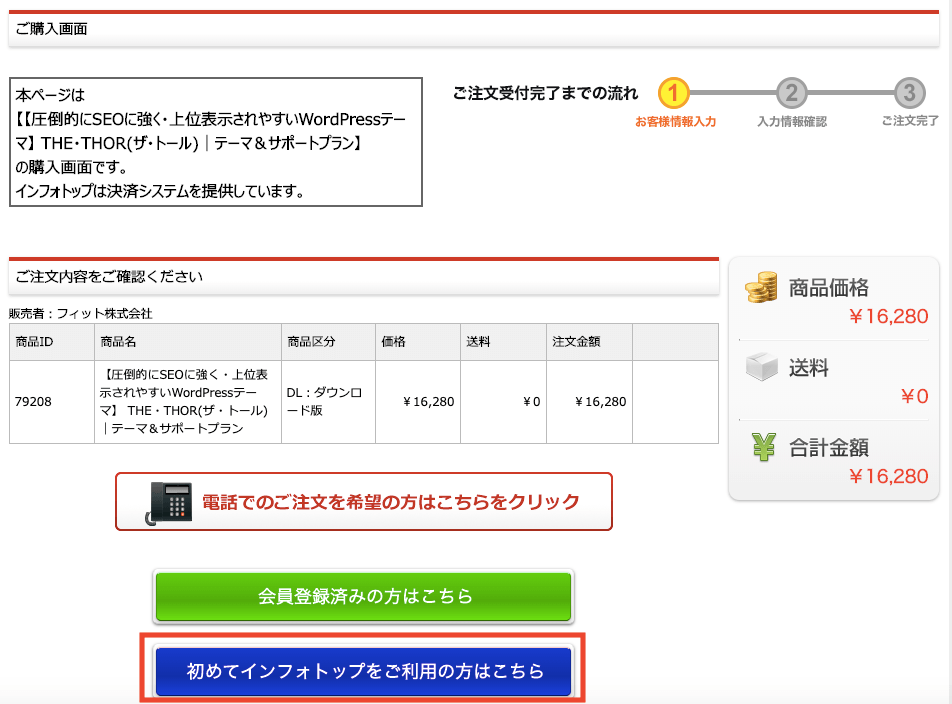
すでにinfotopのアカウントを持っている方は、「会員登録済みの方はこちら」に進みましょう。
④下記、項目を記入します。
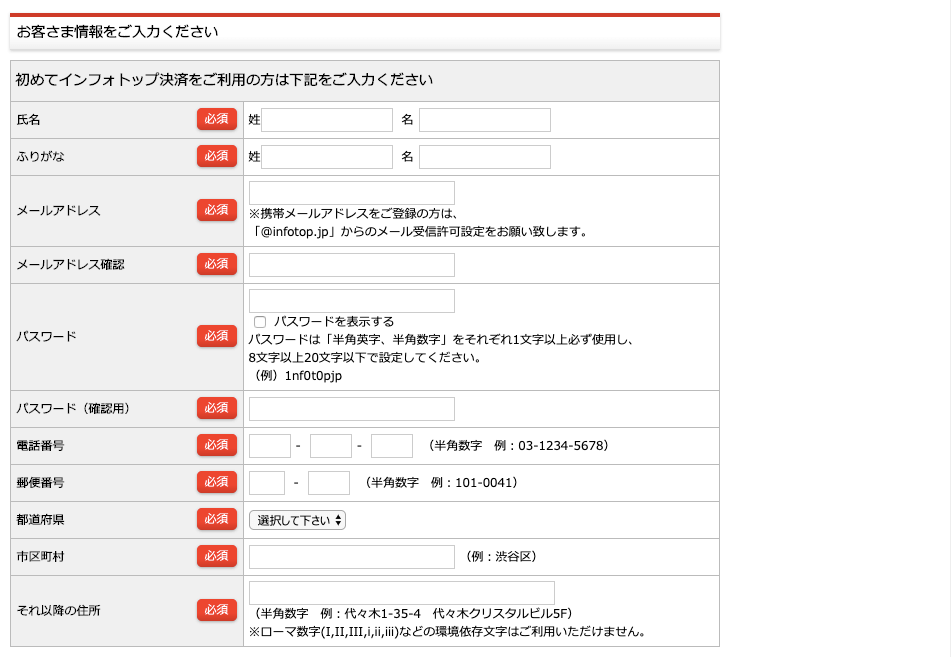
メールアドレスの登録についてですが、できる限りメインのメールアドレスではなく、ASP専用のメールアドレスを作成して登録しておくと良いでしょう。
ごっちゃにするとメール管理をするのがかなり面倒な為、僕の場合はいくつかメールアドレスを分けています。
⑤支払い方法を選択します。
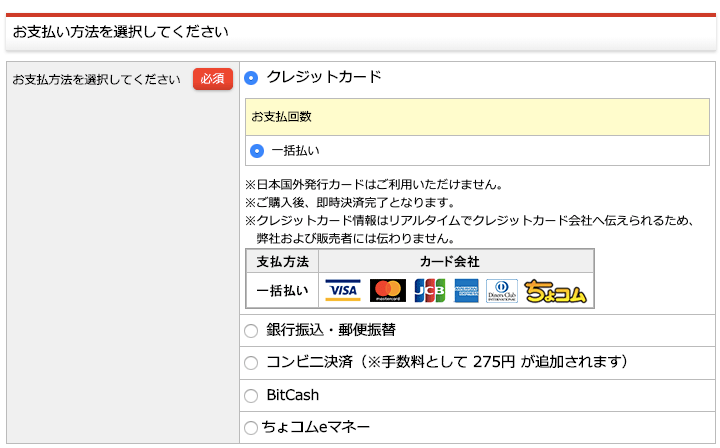
ここでは支払い方法を選択しましょう!今回は、クレジット払いを選択します。
⑥すべて記入を終えたら、「注文内容を確認」に進みます。
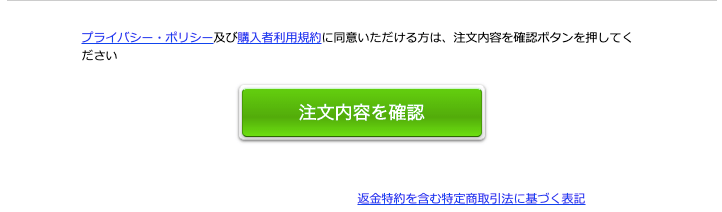
⑦「規約に同意してカード情報入力へ」に進みます。
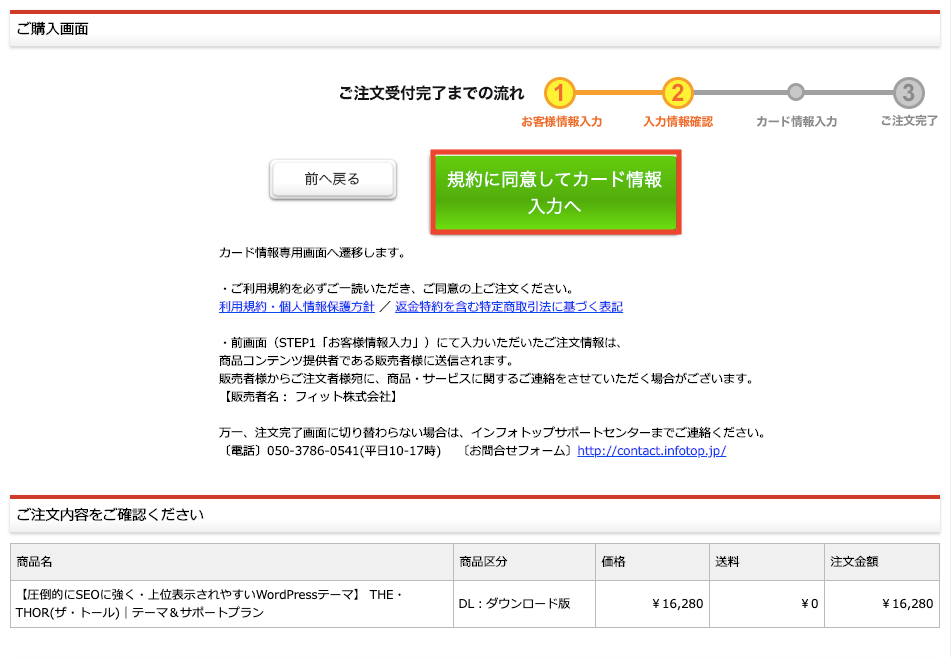
今回は、クレジット払いを選択している為、カード情報を入力する必要があります。
⑧クレジットカード情報を入力して、「決済実行」に進みます。
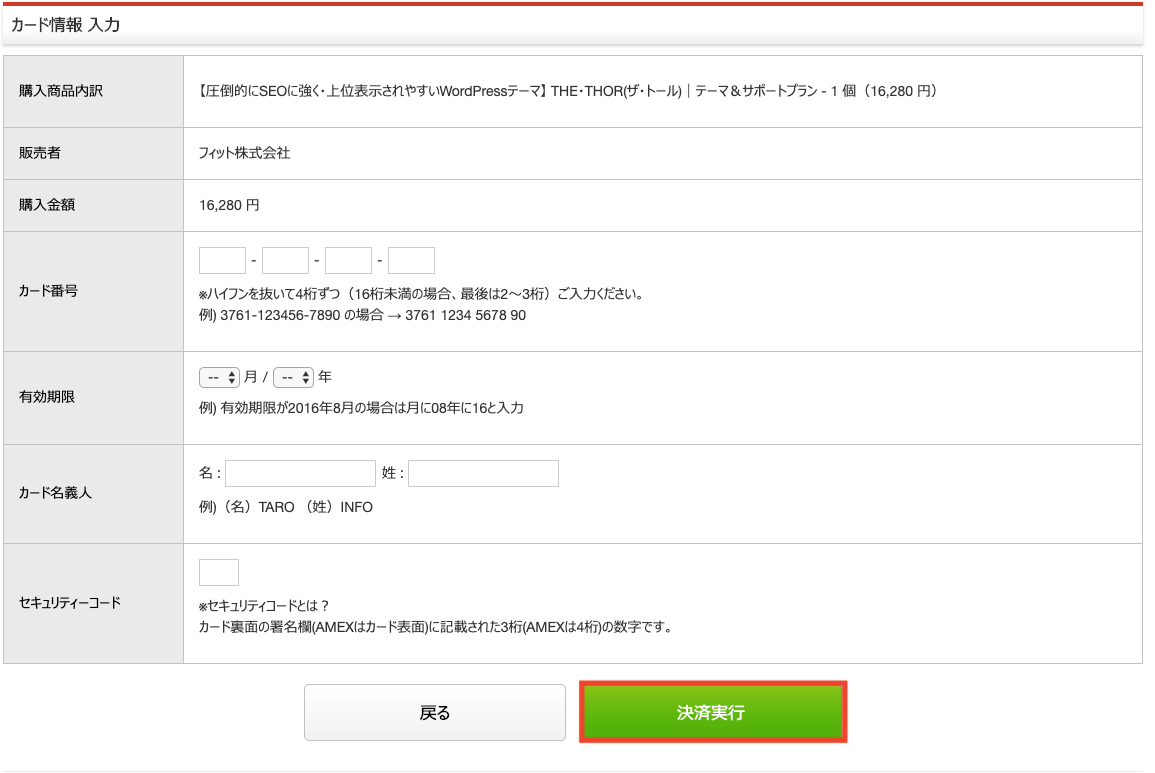
「決済実行」に進むと、「ご注文ありがとうございました!」という画面に切り替わります。
注文が完了すると、登録したメールアドレスにメールが届きますので、確認しておきましょう。
これで、THE THORの購入は完了です。
THE THOR(ザ・トール)をダウンロードする方法
先ほど、THE THORの購入手続きは完了しました。次に、infotopから購入したTHE THORをダウンロードする必要があります。
ここでは、THE THORをダウンロードする手順について解説します。
①infotopにアクセスし、「購入者ログイン」に進みます。

②登録した「メールアドレス」と「パスワード」を入力してログインをします。
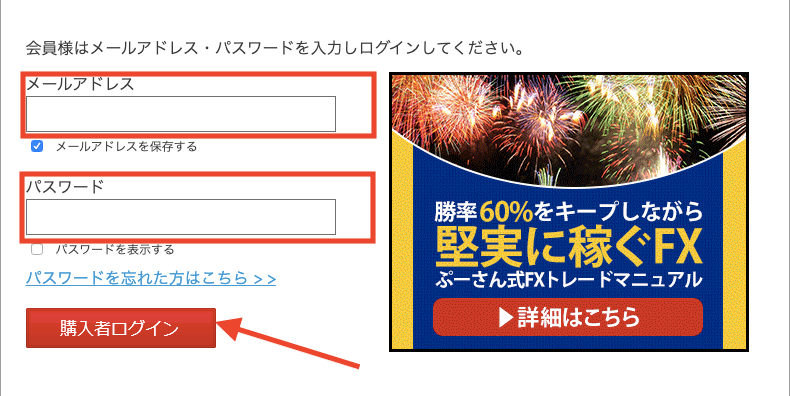
③「注文履歴ダウンロード」に進みます。

④「購入歴一覧」に先ほど購入したTHE THORがあるので、「ダウンロード」に進みます。

※上記画像では、すでにダウンロードが期限切れとなってしまっている為、履歴は載せていません。
Zipファイル形式でダウンロードされるので、それを解凍します。(基本的にZipファイルをクリックすれば解凍されます。)
⑤解凍したファイルの中身を確認しましょう。
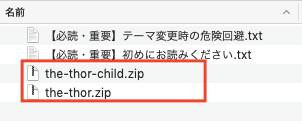
これは、2019年にダウンロードしたファイルなので、多少中身が変わっていることがあるかもしれません。
【最低限必要なファイル】
①the-thor.zip
②the-thor-child.zip
とりあえず、上記2つのファイルが入っていれば問題はありません。
これでTHE THORのダウンロードは完了です。 ちなみに、別ブログを立ち上げる際に、再びテンプレートとしてインストールすることができるのでダウンロードしたファイルは、フォルダで管理しておくことをオススメします。
さいごに
THE THORの購入からダウンロードまではしっかりできましたでしょうか?
すごく使いやすく重宝できるテーマなので、ぜひこれからブログを育てていってくださいね!^_^

[…] THE THOR(ザ・トール)のダウンロードの仕方と使い方 […]